マイクロソフトのワードを使っていて、丸ごと1ページを削除したいことがあります。
どうしたら、1ページ、あるいは複数ページを丸ごと削除できるでしょうか?
目次
ワードで複数のページを丸ごと削除
Word現行バージョンでは「ページを指定して削除」という機能はありませんが、次の方法で簡単にページ削除することが可能です。
例として、「28~47ページ削除したい。」場合は次の通りです。
1 削除したいページ28の先頭にカーソルを置きます。
2 F8キーを押す
3 F5キーを押し削除したいページ番号+1を入力(48)し「ジャンプ」をクリック し「閉じる」
4 念のために、ページ28~ページ47が選択されていることを確認します。
5 Delキーを押す
また、下記の方法でもページや指定範囲の削除は可能です。
1 削除したい先頭にカーソルを置き、F8キーを押す。
2 スクロールして末尾をクリックしDelキーを押す
ワード 空白ページ、最終ページが削除できない
「文末の空白ページが削除できない」ということはありませんか?
そんな時は、次の方法を試してみてください。
行間を1ptにする
空白ページ頭にカーソルを置き、右クリック ⇒「段落」⇒「インデントと行間隔」タブで「行間」を「固定値」「1pt」にする。
余白を小さくする
「ページレイアウト」タブ ⇒「余白▼」⇒「ユーザー設定の余白」で「下余白」を1mm程度小さくする。
末尾ページを削除する
空白ページの前のページ末尾にカーソルを置き、Ctrl+Shift+Endキー を押してDelキーを押す。
脚注番号を削除する
脚注番号が原因であることがあります。
番号を削除するか、脚注が入るように余白を調整してみます。
改ページを削除する
稀に「改ページ」記号が見えないことがあります。
(改ページ記号を余白より右にインデントしてしまう等)次の操作で削除します。
1 表示タブ ⇒「下書き」をクリック
2 改ページ記号が表示されたらその前の段落にカーソルを置いて、Ctrl+Shift+Endキー を押して、Delキーを押す
ワード ヘッダーの削除
ワードでヘッダーを通常の編集画面から削除する方法は次の通りです。
1 [挿入]タブを開きます。
2 [ヘッダーとフッター]グループにある[ヘッダー]をクリックします。
3 一覧から[ヘッダーの削除]をクリックします。
4 ヘッダーが削除されました。
ヘッダーを削除する別の方法として次の方法があります。
1 [ヘッダーとフッター]グループにある[ヘッダー]をクリックします。
2 一覧から[ヘッダーの削除]をクリックします。
3 ヘッダーが削除されました。
ワード フッターの削除
ワードでフッターを通常の編集画面から削除する方法は次の通りです。
1[挿入]タブを開きます。
2 [ヘッダーとフッター]グループにある[フッター]をクリックします。
3 一覧から[ヘッダーの削除]をクリックします。
フッターを削除する別の方法として次の方法があります。
1[ヘッダーとフッター]グループにある[フッター]をクリックします。
2 一覧から[ヘッダーの削除]をクリックします。


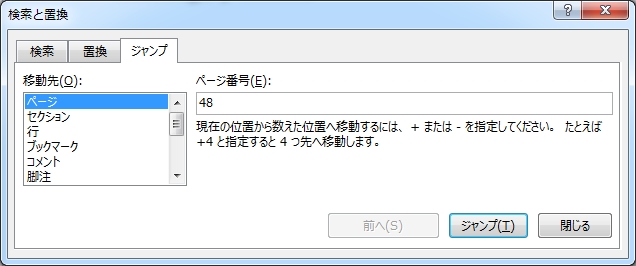
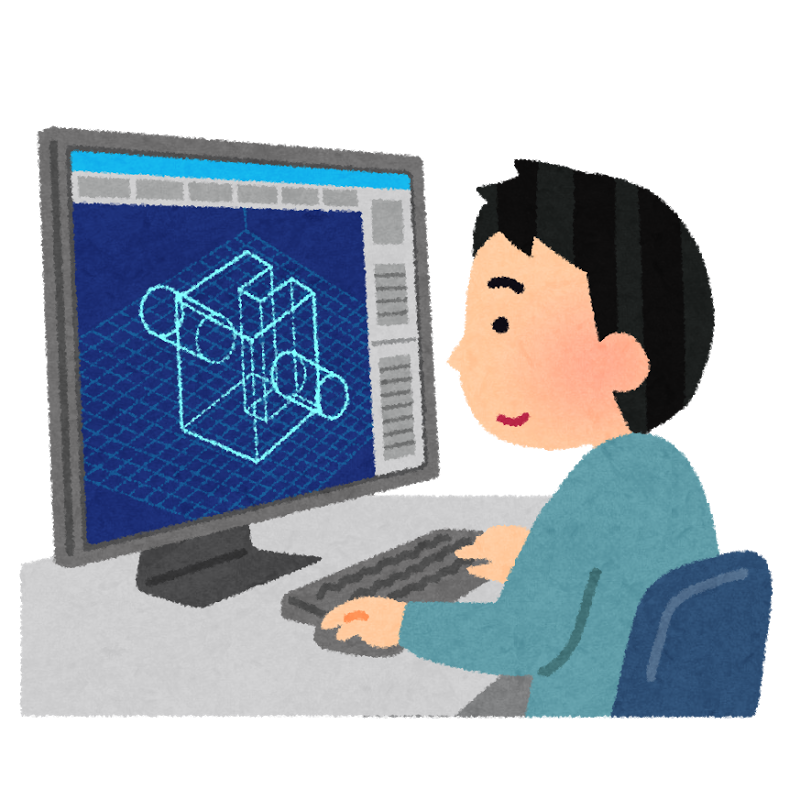
コメント